序章
オフラインで使用するために電子メールのコピーを保存したり、電子メールをクラウド ストレージに転送したりする場合、Microsoft Outlook を使用すると、1 つまたは複数の電子メールを簡単にダウンロードできます。これは、Outlook のデスクトップ、オンライン、およびモバイル エディションで可能です。その方法を説明します。
デスクトップおよびブラウザー用の Outlook でメールをダウンロードするための公式オプションがあります。ただし、モバイル版では、メールをオフラインで使用できるように保存するには、メールを PDF に印刷する必要があります。ご希望の場合は、このテーマに関する特別ガイドをご覧ください。
電子メールは Outlook のデスクトップ バージョンから保存できます
Outlook のデスクトップ クライアントでは、一度に 1 つまたは多数の電子メールをダウンロードできます。メールを 1 通だけダウンロードする場合は、.MSG、.TXT、.OFT、HTML、または .MHT ファイル形式で保存できます。複数のメールをダウンロードしたい場合、利用できる唯一の形式は.TXTです。
まず、PC で Outlook を開きます。次に、1 通のメールをダウンロードするか、複数のメールをダウンロードするかを選択します。 Ctrl (Windows) または Command (Mac) キーを押しながらメールをクリックすると、さまざまな選択を行うことができます。
この例では、単一の電子メールを PC にダウンロードします。
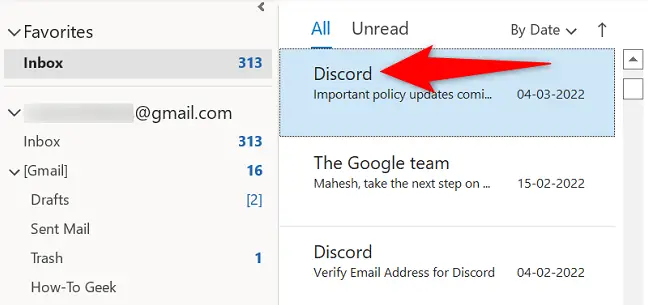
メールのダウンロード中に、Outlook の左上隅にある [ファイル] をクリックします。
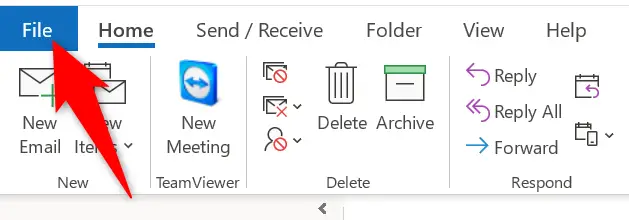
次に、左側のサイドバーで [名前を付けて保存] を選択します。
![左側のサイドバーから [名前を付けて保存] を選択します。](https://navhow.com/wp-content/uploads/2022/07/3-outlook-desktop-save-as.png)
PC に通常の [名前を付けて保存] ウィンドウが表示されます。選ぶ メールを保存するフォルダをクリックし、[ファイル名] ボックスに電子メール ファイルの名前を入力し、[ファイルの種類] ドロップダウン メニューからファイル形式を選択して、[保存] をクリックします。
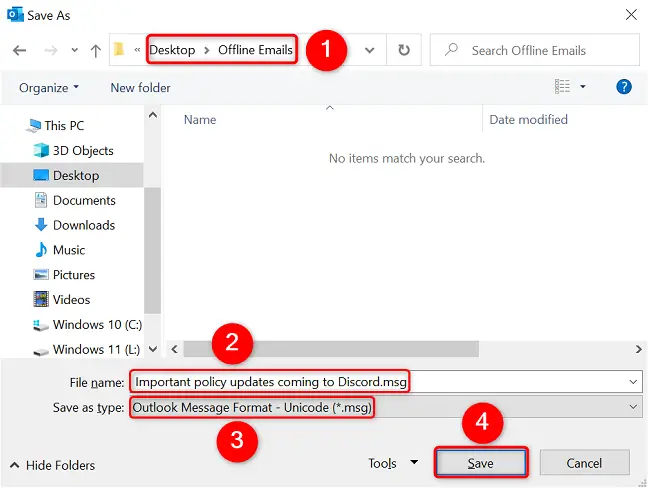
あなたは行く準備ができています。選択した電子メールは、選択した形式でコンピューターに正常に保存されました。
Outlook の Web バージョンから電子メールをダウンロードする
Outlook のオンライン バージョンでは、一度に 1 つのメールしかダウンロードできません。さらに、電子メールを保存できる唯一のファイル タイプは .EML です。あなたのPCで、あなたは開くことができます.EML Windows などのプログラムを使用するファイル メールとアウトルック。
Web ブラウザーを起動し、PC で Outlook を開いて、電子メールのダウンロード手順を開始します。まだサインインしていない場合は、サイトのメール アカウントにサインインします。ログイン後、ダウンロードしたいメールを選択してください。
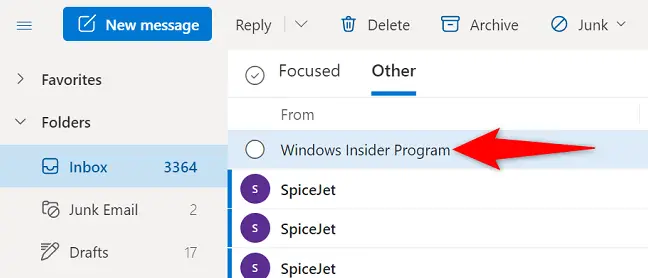
メール領域の右上隅にある 3 つのドットをクリックします。
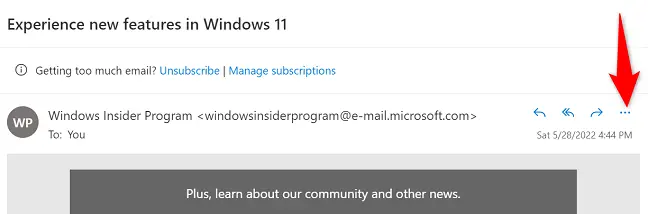
選択する 表示されるオプションから「ダウンロード」.
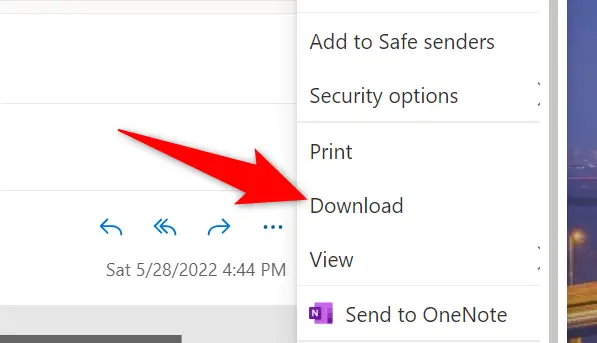
コンピューターに表示される通常の [名前を付けて保存] ボックスで、メール ファイルを保存するフォルダーを選択し、[保存] をクリックします。
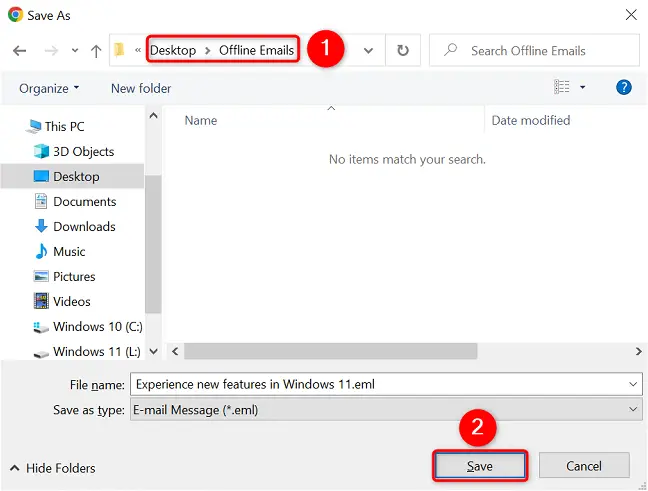
システムには、選択した Outlook 電子メールのオフライン コピーがあります。楽しみ!

